Сетевая система UniFi® компании Ubiquiti Networks завоевала серьезную популярность как мощная и одновременно экономически выгодная платформа развертывания беспроводных сетей Wi-Fi с широкой зоной покрытия. Больше года назад начались продажи новых двухдиапазонных точек доступа семейства UAP-AC с поддержкой новейшего стандарта беспроводной связи 802.11ac. С начала 2017 года начались поставки новых точек доступа «уличного» исполнения UniFi AP AC Mesh и UniFi AP AC Mesh Pro. В новых устройствах появилась инновационная технология UniFi AC Mesh.
При развертывании традиционной системы UniFi Wi-Fi, точки доступа UAP должны иметь проводное подключение к основной сети, что вызывает неудобства, особенно на больших открытых пространствах. Конечно, существует технология Wireless Uplink, позволяющая беспроводное подключение точек доступа, но она имеет весомое ограничение: беспроводная точка должна быть подключена только к точке, уже подключенной кабелем! Иными словами, каждая беспроводная точка жёстко привязывается к своей базовой проводной точке. При таких условиях возможно расширить зону покрытия только на расстояние 70-100 метров от точки расположения проводного подключения.
С появлением точек доступа UniFi AP AC Mesh и UniFi AP AC Mesh Pro ситуация кардинально поменялась. Эти устройства позволяют строить «цепочки» из точек доступа, когда возможно подключение беспроводной точки к другой, также подключенной по беспроводному каналу. Количество звеньев такой цепи ограничивается только потерями скорости связи. Также, при необходимости, возможно включение режима автоматической перенастройки точек доступа на доступные базовые. Таким образом, технология UniFi AC Mesh дает возможность быстрого развертывания Wi-Fi сетей на широкой площади. Все что нужно – иметь источник электричества в месте расположения каждой точки. Практические примеры использования уже включают развертывание UniFi сетей в парках, на концертных площадках (с запитыванием точек доступа от источников бесперебойного питания) и других публичных мероприятиях.
В настоящем обзоре будет рассмотрена полнофункциональная настройка «Mesh»-сети на базе двух точек доступа UniFi AP AC Mesh и двух точек доступаUniFi AP AC Mesh Pro.
1. Характеристики и комплектация UniFi AP AC MeshUniFi AP AC Mesh представляет собой компактную двухдиапазонную точку доступа с двумя съемными антеннами. Размер точки примерно соответствует точке доступа PicoStation, которая, кстати, также могла использоваться в сети UniFi после перепрошивки. Более того, ранние прототипы UniFi AP AC Mesh назывались UAP Pico.
Комплектация UniFi AP AC Mesh:
- Радиомодуль (точка доступа);
- 2 съемные антенны с разъемами RP-SMA;
- PoE-адаптер питания 1 Гбит 24 В, 0.5 А с настенным фиксатором;
- Кабель питания;
- Кронштейн для крепления на стене (с пузырьковым уровнем);
- Адаптер для крепления Fast-Mount (к антеннам airMAX);
- Крепежная фурнитура;
- Краткое руководство пользователя;
Питание устройства может осуществляться либо с помощью входящего в комплект PoE-адаптера питания 1 Гбит 24 В, 0.5 А, либо от коммутатора из серий UniFi® Switch или EdgeSwitch™, имеющего поддержку PoE-питания 24 В стандарта 802.3af Alternative A.
Рисунок 1. Упаковка UniFi AP AC Mesh.

Точка доступа UniFi AP AC Mesh Pro отличается повышенной мощностью, имея встроенную антенну с поддержкой MIMO 3x3. По всей видимости, это устройство скоро полностью заменит в производстве точку доступа прошлого поколения UniFi AP AC Outdoor.
Комплектация UniFi AP AC Mesh Pro:
- UAP-AC-M-PRO;
- PoE-адаптер питания 1 Гбит 48 В, 0.5 А;
- Кабель питания;
- Набор крепежных элементов;
- Краткое руководство пользователя;
Питание устройства может осуществляться либо с помощью входящего в комплект PoE-адаптера питания 1 Гбит 48 В, 0.5 А, либо от коммутатора из серий UniFi® Switch или EdgeSwitch™, имеющего поддержку PoE-питания 48 В стандарта 802.3af.
Рисунок 3. Упаковка UniFi AP AC Mesh Pro.

Для управления и настройки точек доступа UniFi AP AC Mesh и UniFi AP AC Mesh Pro используется программное обеспечение UniFi Controller не ниже версии 5.3.8.. Тестирование выполнялось на «чистой» установке ПО версии 5.4.11.
Подключение точек доступа UniFi Mesh «по проводу» ничем не отличается от подключения точек других типов. Первая точка доступа подключена именно так, и используется как базовая для беспроводного подключения других устройств. Для использования в качестве базовых подходят все точки доступа UniFi AP AC нового поколения: UAP-AC-LITE, UAP-AC-LR, UAP-AC-PRO, UAP-AC-M, UAP-AC-M-PRO.
Точку доступа UniFi Mesh можно изначально подключить к сети и адаптировать через беспроводное подключение. После подачи питания и запуска точки, она появится в списке устройств в UniFi Controller в статусе «Pending Adoption (Wireless)». Главное условие подключения – устройство должно находиться в радиусе приема базовой «проводной» точки. После нажатия кнопки «адаптировать», точка подключается к контроллеру и, через небольшое количество времени (примерно 2-4 минуты), ее статус меняется на «Connected (Wireless)». В свойствах точки можно увидеть, к какой базовой точке она подключена (в пункте Uplink (Wireless)). В свойствах базовой точки можно увидеть список подключенных к ней беспроводных точек.
Рисунок 5. Обнаружение «беспроводной» точки UniFi Mesh в контроллере.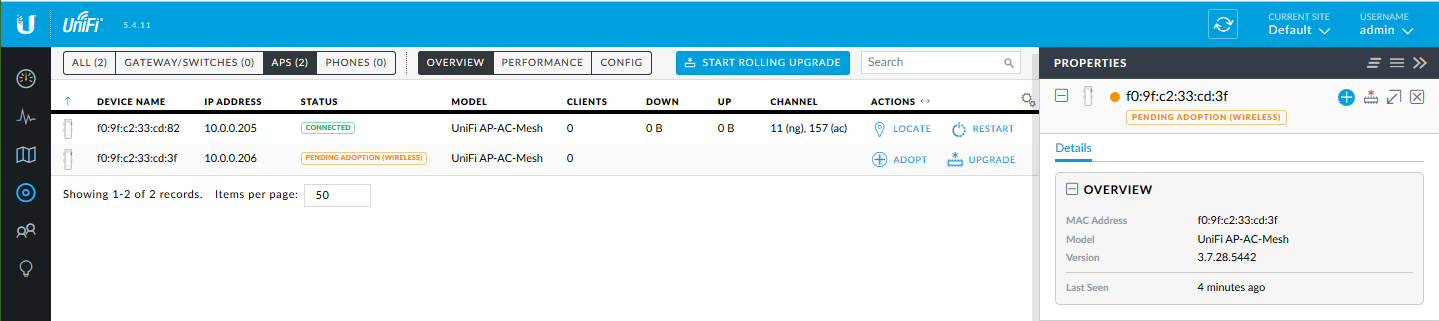
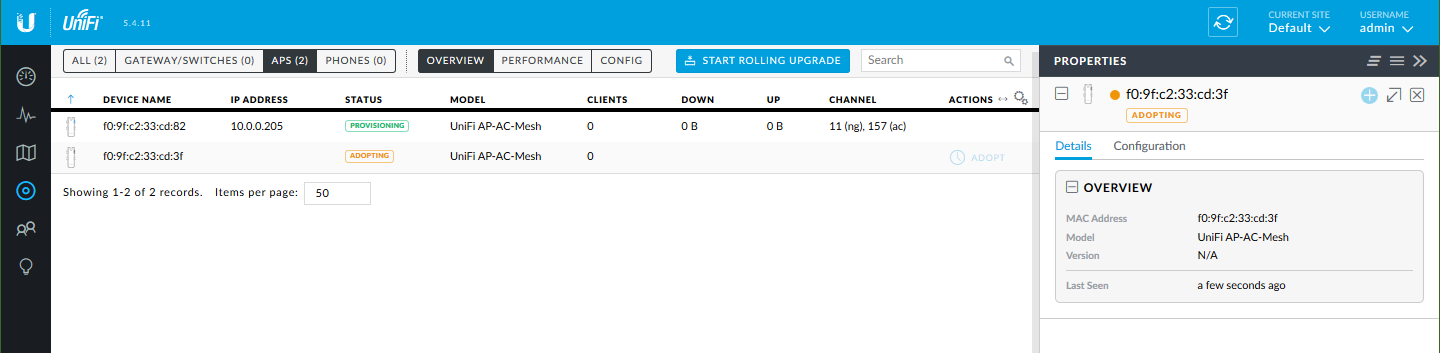
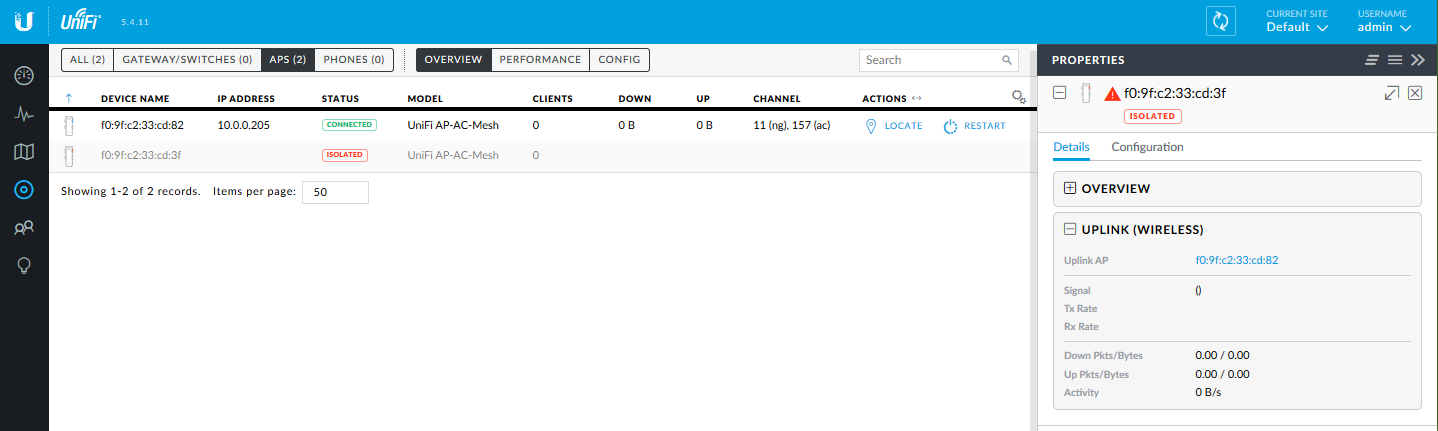
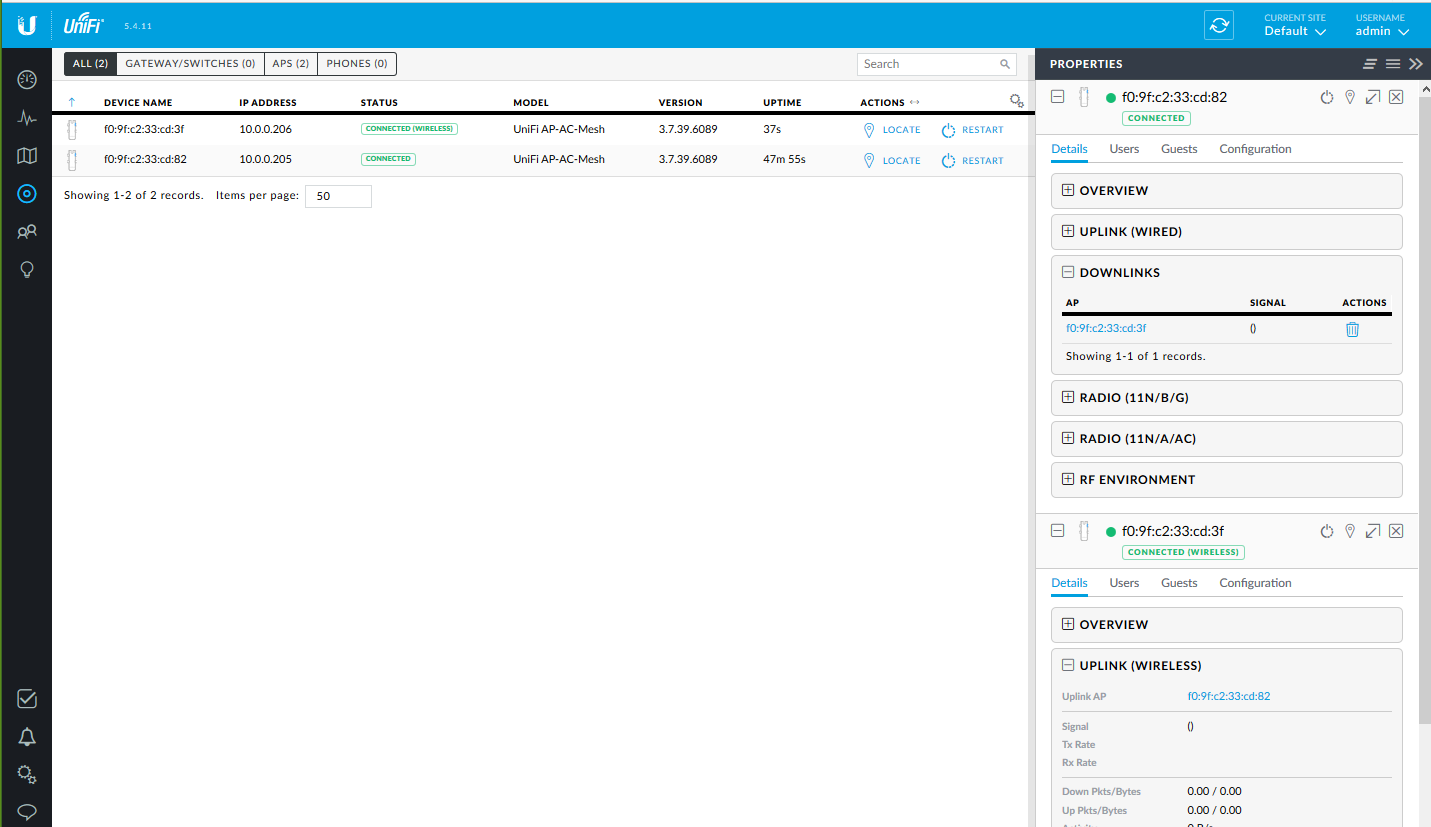
Адаптация точки в беспроводном режиме возможна, но производитель рекомендует первоначально обновить прошивку точки доступа до актуальной версии. Сделать это желательно через проводное подключение, причем обновление возможно и без адаптации точки к сети UniFi. Вывод из таких рекомендаций простой – первоначальную адаптацию точек доступа следует производить при проводном подключении, и только потом переводить их на «беспроводной» режим. Процедура стандартная и не отличается от используемой для других точек. Точку доступа необходимо отключить от сети Ethernet. Через некоторое время контроллер начнет отображать статус точки как «Isolated». После этого в конфигурационных настройках точки необходимо указать базовую точку для подключения. Через несколько минут точка перейдет в статус «Connected (Wireless)». Главное отличие точек UniFi Mesh в том, что в качестве базовой точки можно указывать устройство, уже подключенное через Wireless Uplink.
Рисунок 9. Первоначальное подключение точки доступа кабелем.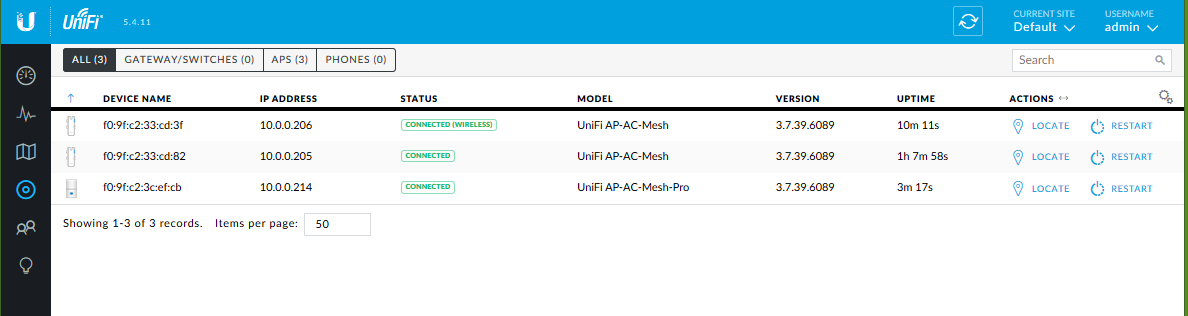
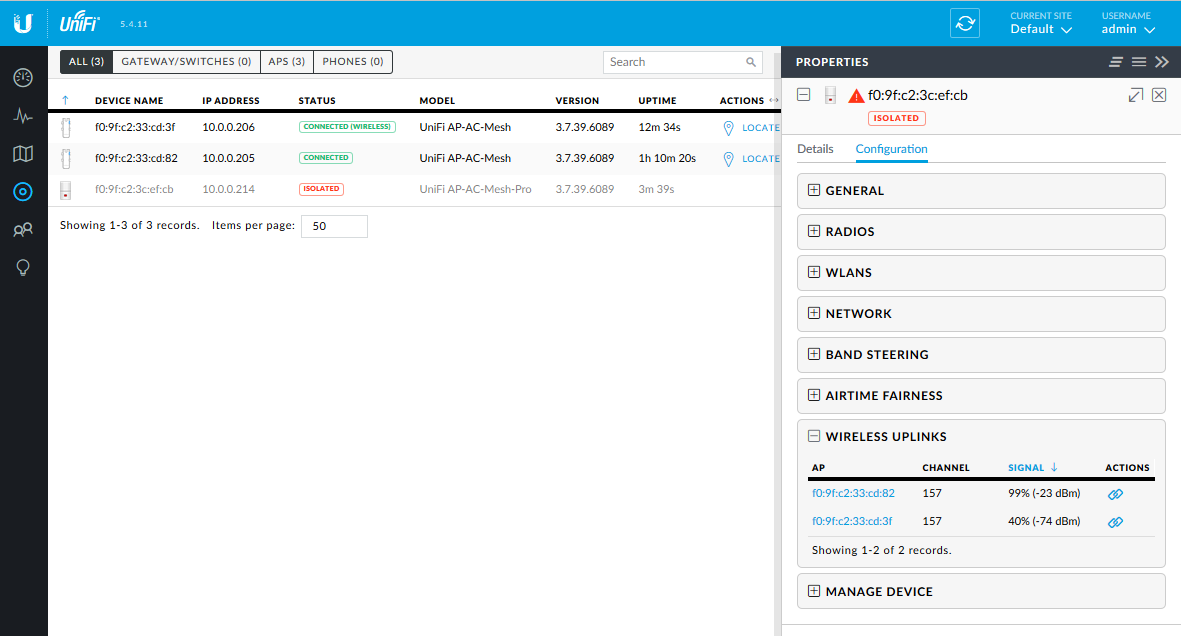
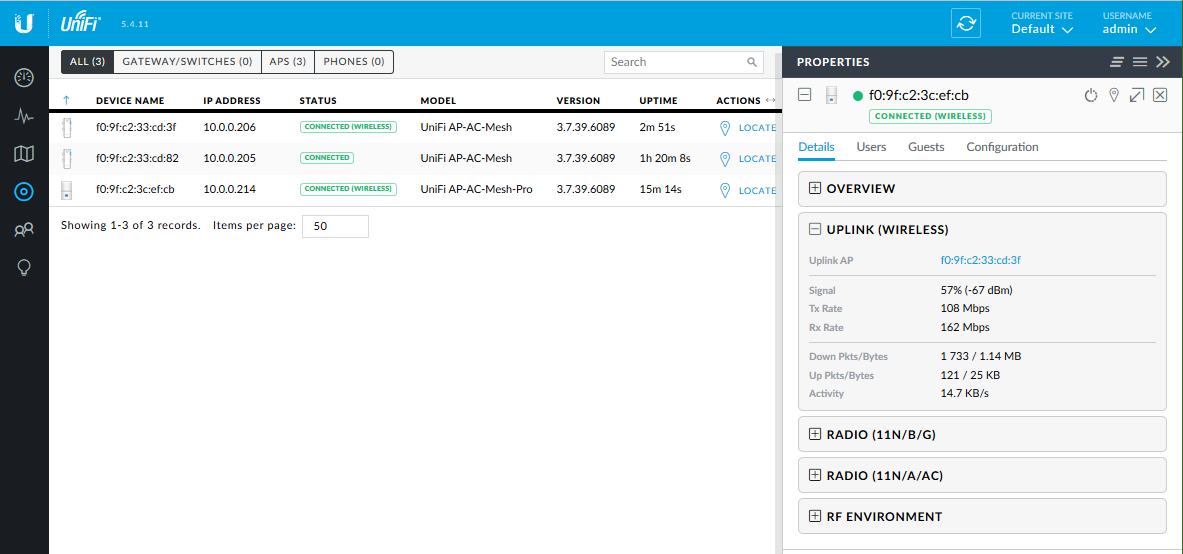
Одна из интересных новых функций – возможность автоматической перенастройки точек доступа UniFi Mesh для восстановления сети в случае, если одна или несколько точек отключаются. По умолчанию эта функция отключена. Для проверки данной возможности была сформирована сеть из 4 точек доступа. Одна подключена проводом, три остальные – по «Wireless Uplink». Вести наблюдение за точками удобнее всего на закладке с картой размещения устройств. После загрузки карты офиса или территории, точки могут быть просто перетянуты на нужное место. Пунктирные линии показывают текущую связь с базовой точкой. Зеленый цвет линии обозначает хороший уровень сигнала, оранжевый – средний, и красный – плохой.
Рисунок 12. Сеть из 4 точек доступа.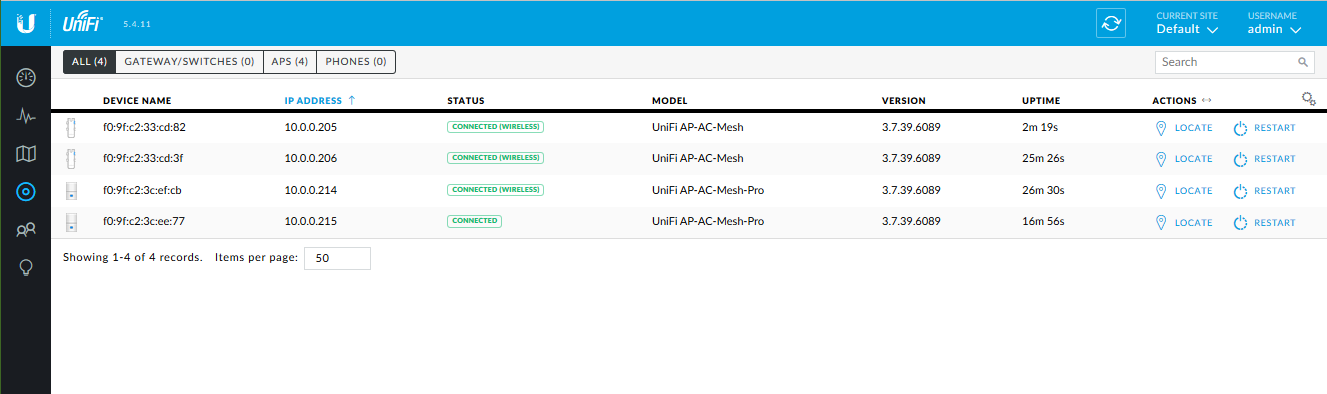
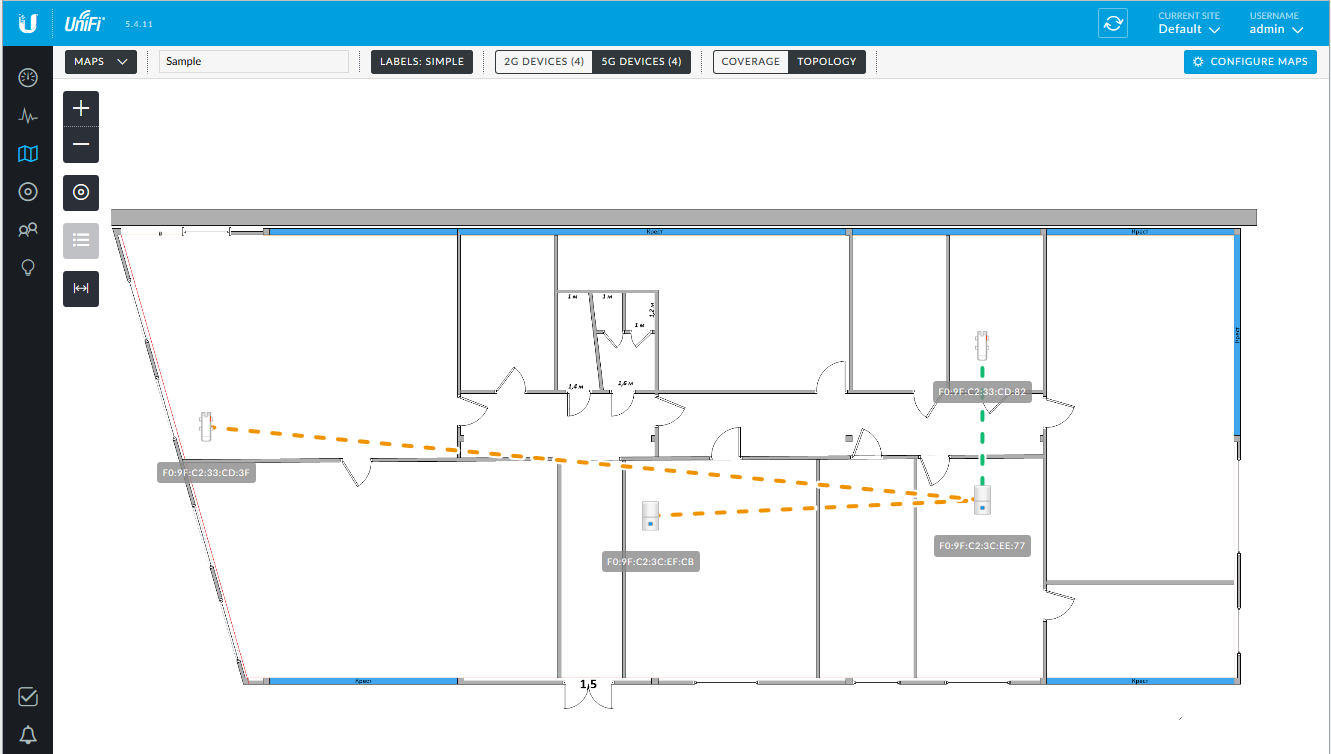
Включение режима автонастройки выполняется в разделе «Настройки» (Settings) в свойствах сайта. Должен быть установлен чек-бокс «Enable Automatic Uplink Failover».
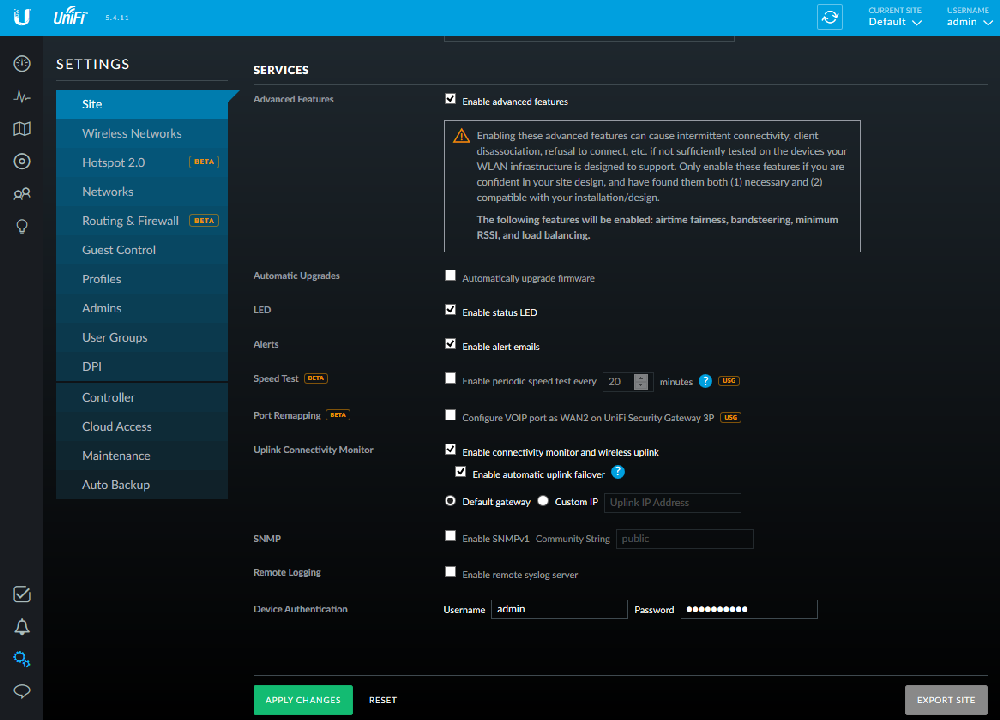
После включения режима автонастройки, одна из точек доступа была перенесена в дальнее помещение. После переподключения она соединилась с новой uplink точкой доступа, образовав в результате цепочку из двух точек. Процесс переподключения занял порядка 5-7 минут.
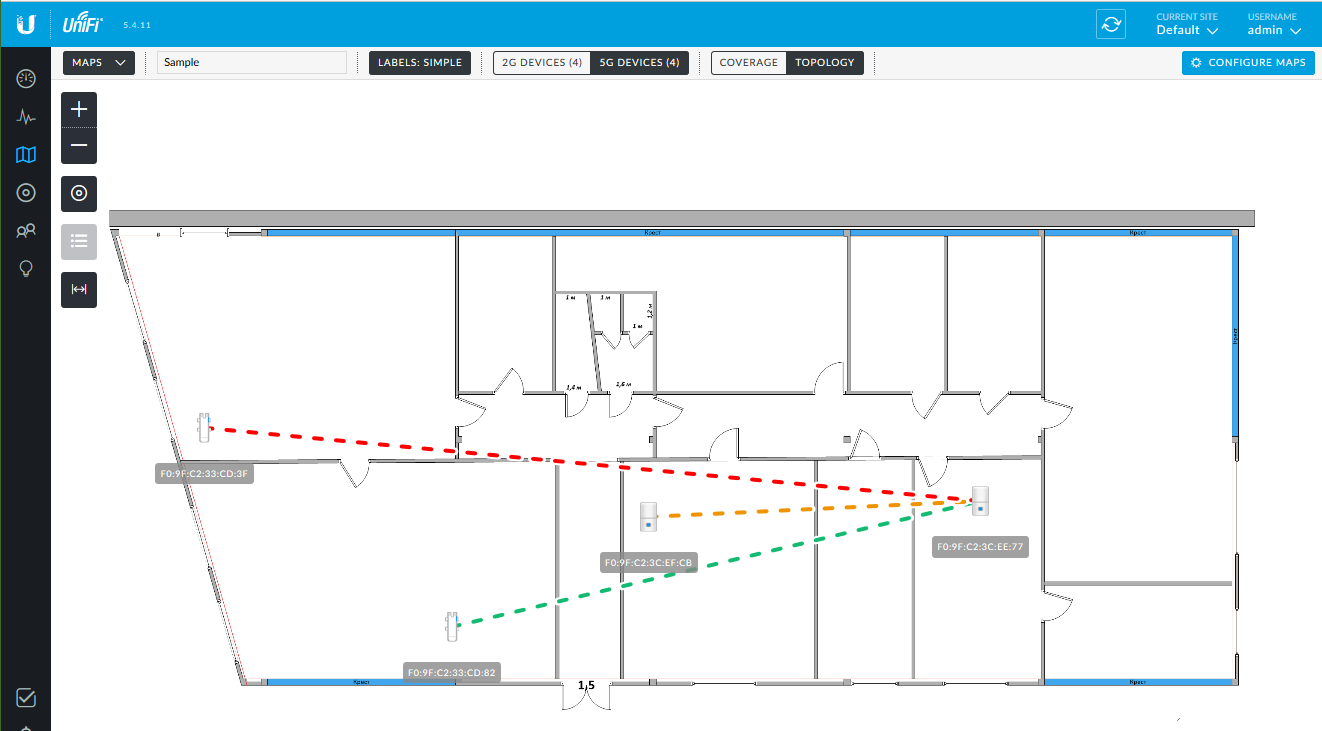
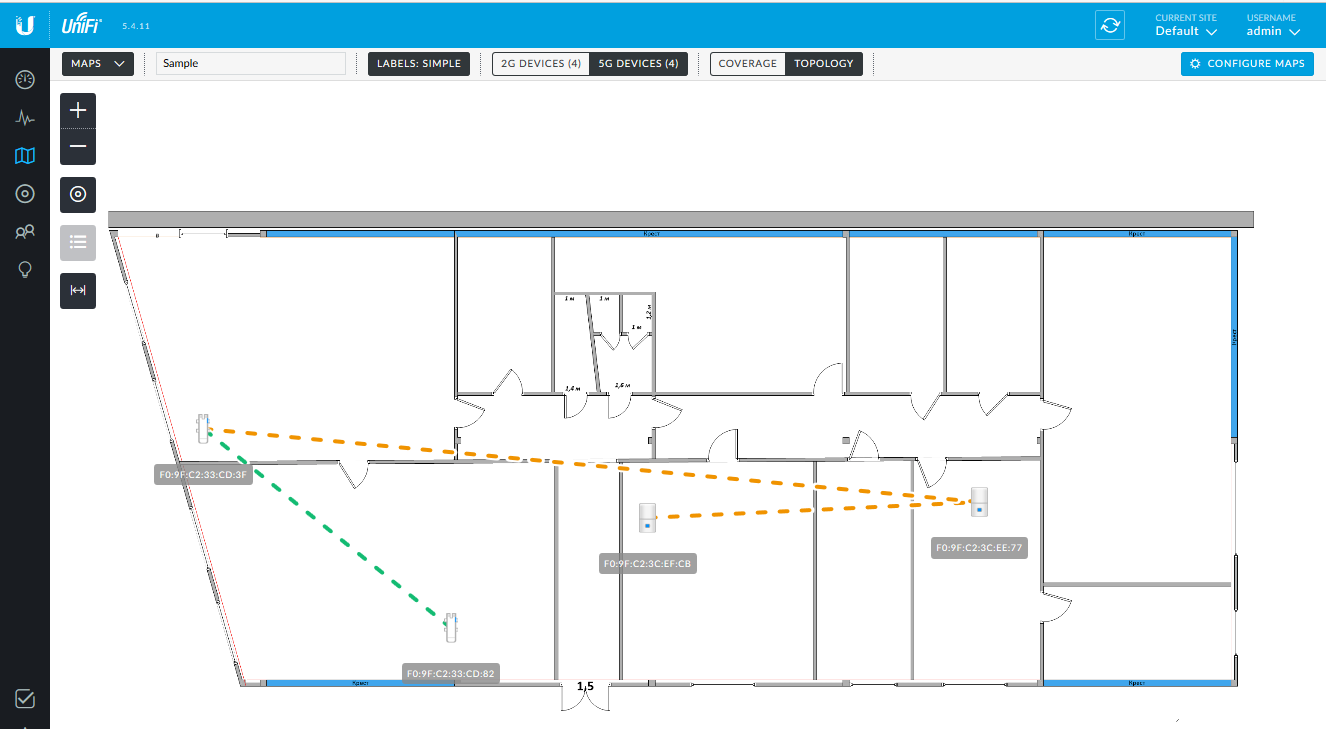
Для дальнейшей проверки, была отключена от питания средняя в цепочке точка. Примерно через 5 минут оконечная в цепочке точка доступа переключилась на новую базовую точку.
Рисунок 17. Отключение одной точки доступа от питания.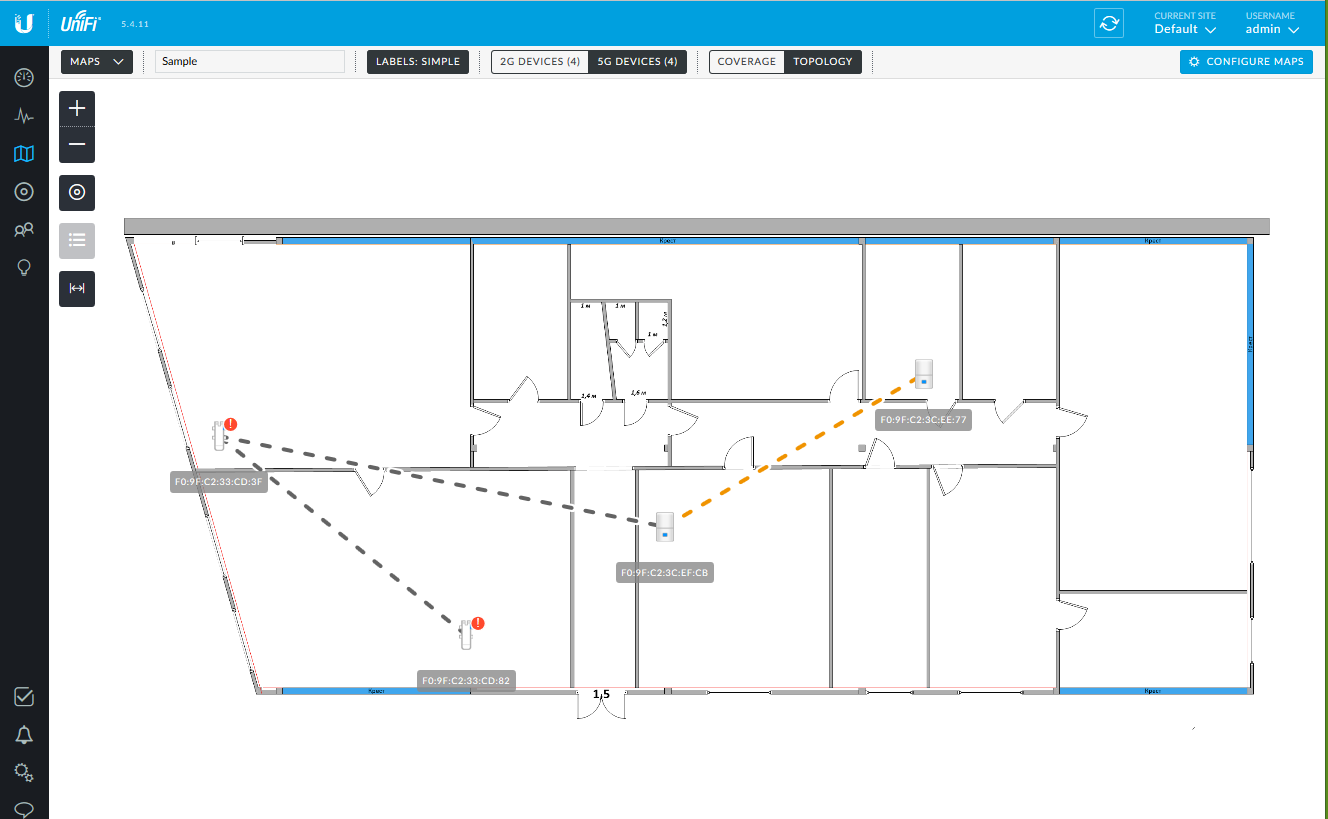
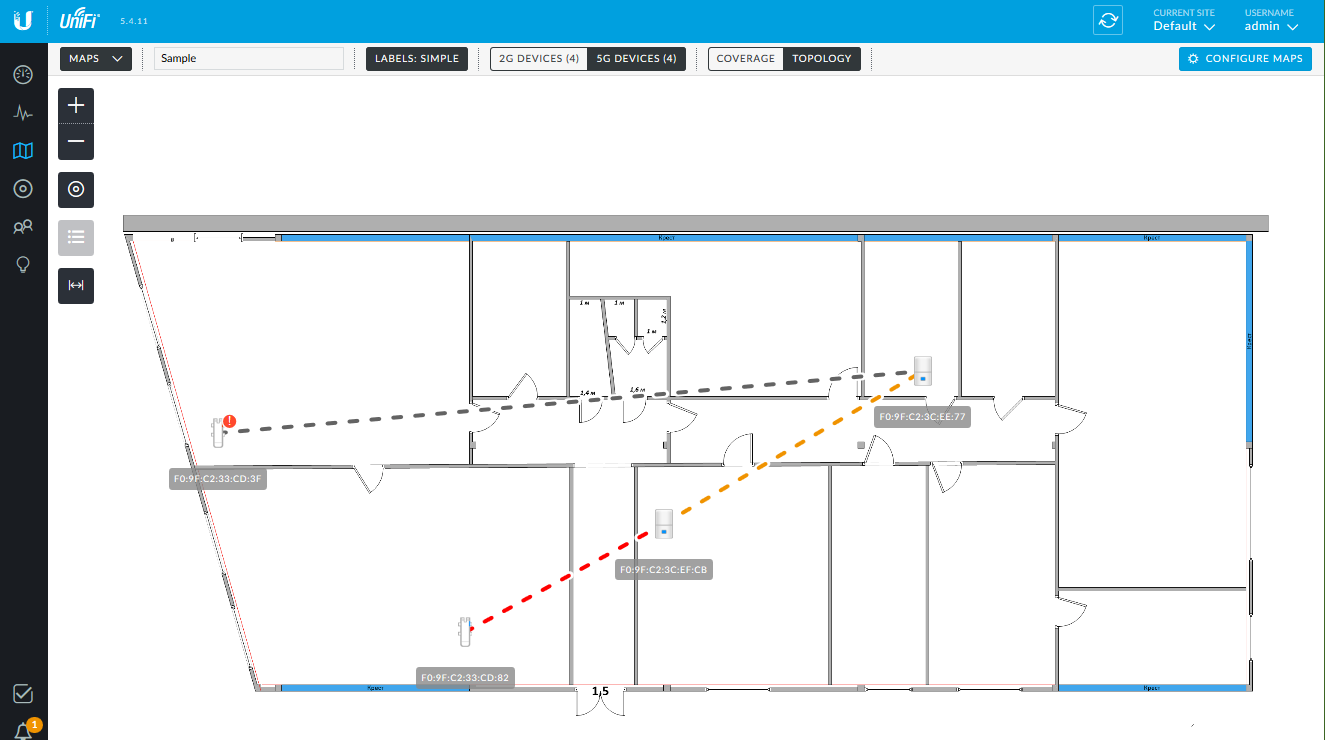
Следует отметить, что алгоритм переключения UniFi Controller выбирает самостоятельно, учитывая такие факторы как качество сигнала и число точек в цепи. При размещении точек в помещениях периодически возникали ситуации, когда точки с «красным» уровнем сигнала переподключались в результате таких событий, как открытие/закрытие дверей и даже проход человека по коридору между точками. Поэтому, использовать режим автопереключения лучше при их размещении на открытом пространстве или при хорошем и среднем уровне качества сигнала. Скорость соединения с сетью Интернет была вполне приемлемой даже при подключении к крайней точке в цепи. Таким образом, новые точки UniFi Mesh могут быть рекомендованы к применению для создания сетей со значительной зоной покрытия, особенно на значительных открытых пространствах.





